
操作系统 实验二 内核编译法添加系统调用
实验二 内核编译法添加系统调用
声明系统调用
1 | # 切换到解压后的目录 |
该文件有一个系统调用列表,最前面的属性是 id,在里面添加系统调用号,修改后保存 syscall_64.tbl 文件。
id 需要未被使用,每个字符串之间是 Tab 键,不是空格键,最后一列建议跟上文保持一致,直接 sys 开头就行。
1 | 335 common helloworld sys_helloworld |
加入函数声明
1 | # 切换到解压后的目录 |
使用 Shift + G 快速跳转到文件尾添加下面内容,需要在 end if 的前面
1 | asmlinkage long __x64_sys_helloworld(void); |
编写函数
1 | # 切换到解压后的目录 |
使用 Shift + G 快速跳转到文件尾添加下面内容,同样需要在 end if 的前面
1 | asmlinkage long __x64_sys_helloworld(void){ |
编译内核并使用
使用 实验一 Linux 内核编译 相关步骤编译内核并且使用。
使用下面的的代码使用系统调用:
测试程序需要将系统调用号修改成自己添加的
1 |
|
使用 printf
直接打印到屏幕上,效果如下。

使用 printk
在使用 printk 时,我们会将日志级别放到最开始的位置。
没有设置日志级别时,会为其设一个默认的日志级别: default_message_loglevel 。
当 printk() 中的消息日志级别小于当前控制台日志级别(console_printk[0])时,printk 的信息就会在控制台上显示。
但无论当前控制台日志级别是何值,即使没有在控制台打印出来,可以通过下面方法查看日志:
1 | # 使用dmesg命令打印日志 |

- 感谢您的赞赏。
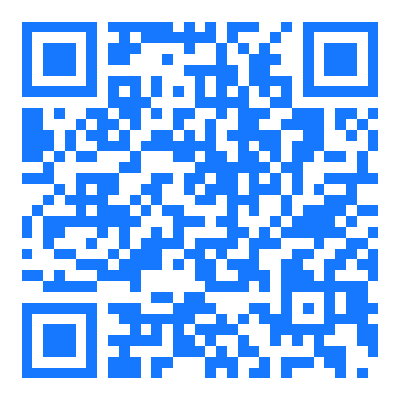 支付宝
支付宝
赞赏名单
因为有你们的支持,我才体会到写文章的价值。
本文是原创文章,采用CC BY-NC-SA 4.0协议,完整转载请注明来自Lumosion's Blog